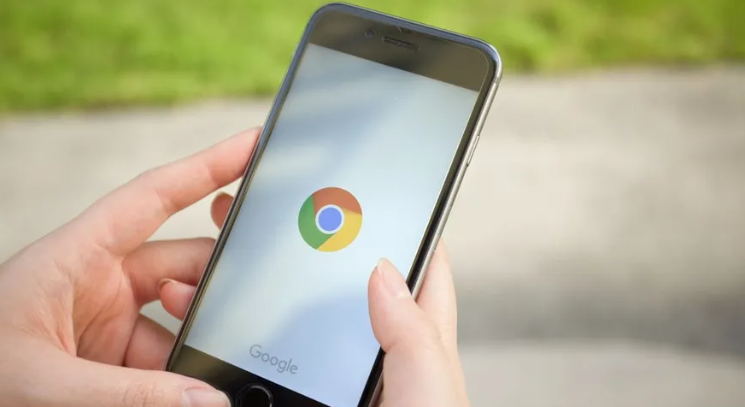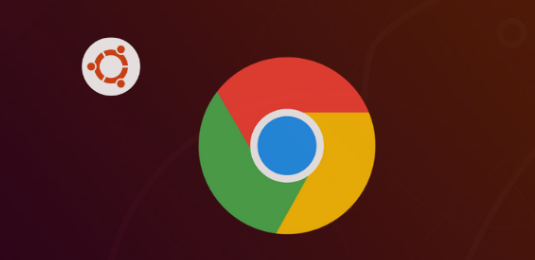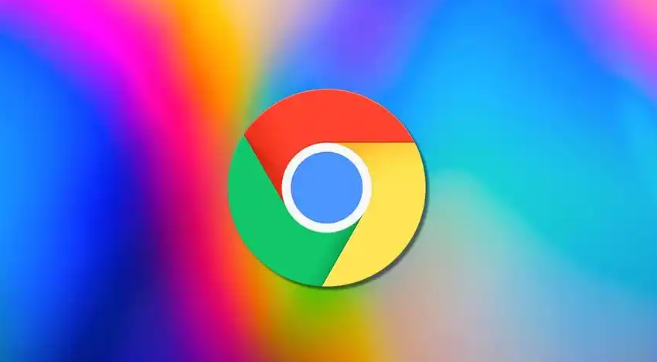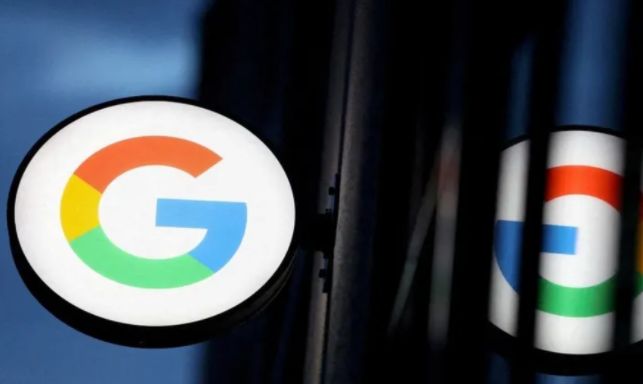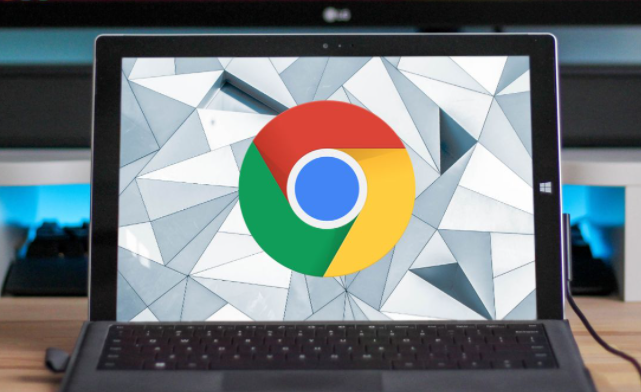详情介绍

一、清除缓存和Cookies
1. 打开设置:点击Chrome右上角的三个点图标,选择“设置”。
2. 进入隐私和安全:在左侧菜单中点击“隐私和安全”,找到“清除浏览数据”选项。
3. 选择清除内容:勾选“缓存的图片和文件”“Cookie及其他网站数据”,时间范围选“全部”,点击“清除数据”。这能解决因缓存损坏或过期导致的显示问题。
二、更新浏览器版本
1. 检查更新:在“设置”页面点击“关于Chrome”,浏览器会自动检测并下载更新。
2. 重启浏览器:更新完成后重启浏览器,确保新版本生效。新版本可能修复已知的显示问题。
三、禁用或移除扩展程序
1. 进入扩展程序页面:在“设置”中点击“扩展程序”。
2. 逐一禁用或移除:关闭近期安装或不常用的扩展程序,刷新页面查看问题是否解决。若问题消失,说明该扩展程序是罪魁祸首。
四、检查网络连接
1. 切换网络环境:尝试从Wi-Fi切换到移动数据,或反之,排除网络问题。
2. 重启路由器:关闭路由器电源几分钟后重启,刷新网络连接。
3. 检查代理设置:在“设置”的“高级”选项下,查看是否有代理服务器设置,尝试关闭或更换代理。
五、调整浏览器设置
1. 修改字体和缩放比例:在“设置”中调整“外观”部分的字体大小和页面缩放比例,可能解决显示错乱问题。
2. 重置浏览器设置:在“设置”的“高级”页面,点击“将设置还原为原始默认值”,确认重置。此操作会恢复初始设置,但保留书签和密码。
六、使用开发者工具调试
1. 打开开发者工具:在网页上右键点击,选择“检查”或按F12键。
2. 查看控制台错误:在“控制台”标签页中查看JavaScript错误或警告,可能找到显示异常的原因。
3. 检查元素和样式:在“元素”标签页对比正常与异常网页的HTML结构,或在“样式”标签页调整CSS规则,尝试修复显示问题。
总之,通过以上方法,您可以有效地解决Chrome浏览器网页显示不正常的问题。如果问题仍然存在,建议访问Google官方支持论坛或联系技术支持获取更多帮助。